Barn er en kategori av moderne Internett-brukere som bruker tiden sin på å se nesten alle programmer på Internett. I utgangspunktet er det ingen systematisk og nyttig visning i klassene sine, men det er en fare for at hyper blir på nettverket eller ser på innhold som er usikkert for deres alder. Foreldrekontrollapplikasjoner utvikles for å beskytte barn mot unødvendig informasjon og begrense deres kontakt med Internett. For å velge et passende program for installasjon på en mobil enhet, har redaksjonen på nettstedet "bestx.htgetrid.com/no/" forberedt et utvalg av de beste foreldrekontrollapplikasjonene for deg.
Innhold
 Hva er foreldrekontroll?
Hva er foreldrekontroll?
Velg en innretning for barnet ditt? Hva skal du se etter? Som regel styres foreldrene av pris: dyrt - pålitelig, tror mange. For et barn er dette ikke bare et kommunikasjonsmiddel, han har tilgang til det globale nettverket med dets enorme muligheter. Lærere og spesialister, som kjenner til psykologien til barn og det spesifikke ved Internett, advarer øyeblikkelig mødre og farer om den farlige effekten av det globale nettverket på et barn. Derfor har voksne oppgaven med å beskytte barnet mot alvorlige problemer.
Barn lærer raskt av hverandres tips for nedlasting av spill og underholdning til telefonen eller datamaskinen. For å utelukke slike fenomener, er det nødvendig å ha et "foreldrekontroll" -program.
Slike verktøy, avhengig av installert funksjonalitet, er i stand til å innføre begrensninger på innhold på nettet, laste ned bestemte sider, kontrollere og blokkere nedlastede applikasjoner, bestemme plasseringen til barnet, kontrollere kommunikasjonen på sosiale nettverk og gjennom SMS-meldinger og direktemeldinger.

Krav til foreldrekontrollprogramvare
Forskning og evaluering av foreldrekontrollprogrammer og applikasjoner ble utført av den ideelle organisasjonen Roskachestvo. Denne organisasjonen har testet og valgt ut de mest effektive tjenestene og applikasjonene for foreldre til å overvåke barnas aktiviteter på Internett.
De mest nedlastede verktøyene ble sjekket, tilnærmingen til dem var ganske tøff. For dette ble 29 kriterier brukt for å vurdere funksjonaliteten til programmene. Først og fremst ble følgende parametere og alternativer evaluert:
- filtrering av nettsteder basert på prinsippene om "tillatt" eller "forbudt alt unntatt";
- forbud mot selvinstallasjon eller fjerning av applikasjoner;
- sette begrensninger på forbruket av mobildata;
- overvåke plasseringen av barnet;
- overvåking av samtaler og SMS-meldinger fra barn;
- angi et passord for foreldrekontrollinnstillinger.
Vi vil prøve å finne ut hvor full funksjonaliteten til eksisterende applikasjoner for Android og iOS er nedenfor.
Nesten alle produsenter, inkludert antivirusutviklere, er kildene til individuelle foreldrekontrollprogrammer.Videre kan programmene til sistnevnte brukes individuelt eller i kombinasjon.
Foreldrekontroll for iOS-smarttelefoner
Å gi et barn en gadget fra Apple, stort sett, er det ikke nødvendig å laste ned noen spesielle applikasjoner, siden nyttige og gratis funksjoner allerede er i innstillingene til mobile enheter med dette "operativsystemet".
For å gjøre dette må du i innstillingene velge undermenyen "Begrensninger" der det opprettes et unikt passord. Og så bruker foreldren muligheten til å blokkere tilgangen til individuelle nettsteder når du starter nettleseren, til applikasjoner. Det er til og med muligheten til å kontrollere kamerainnstillinger, og angi visse begrensninger.
Slik setter du opp foreldrekontroll på iOS - i videoen:
På iPhone kan du bruke et fullstendig forbud mot å installere eller avinstallere programmer, for å kjøpe i applikasjoner. Og du kan operere med en begrensning ved å sette aldersgrense.
Når det gjelder å jobbe med nettsteder, er det to alternativer:
- Alle er tillatt unntatt forbudt;
- Alt er forbudt unntatt tillatt.
Følgelig setter foreldrene listen over forbudte / tillatte sider.
Det er mulig å passordbeskytte AppStore, og angi hyppigheten til passordforespørselen.
Fordeler:
- Filtrering av filmer og sanger med "uanstendige ord";
- "Be om å kjøpe" -funksjon - en forespørsel til en forelder når et barn prøver å kjøpe noe i applikasjoner;
- Evne til å konfigurere tilgang til kameraalbum og andre applikasjoner;
- Fleksible innstillinger, muligheten til å justere tilgangen til forskjellige applikasjoner;
- Systeminnstillinger for smarttelefonsøk, dvs. lokalisering;
- Tydelige og enkle innstillinger.
Ulemper:
- Ingen alvorlige er identifisert.
En oversikt over foreldrekontrollapper for Android
Apple har gitt denne funksjonaliteten i sine modeller. For andre telefoner kan du kjøpe og installere foreldrekontroll på forespørsel uten problemer ved å kontakte PlayMarket. Dette er den offisielle Google-katalogen, som gir muligheten til å installere ethvert program på en gadget.
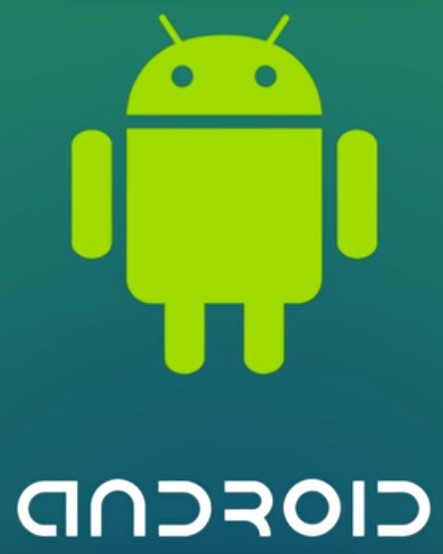
Slike verktøy kan være gratis, inneholde betalt innhold eller helt betalt. Arbeidet deres er basert på prinsippet "pyramide", det vil si at foreldre selv velger og installerer programmet vilkårlig:
- tilgang til programmet er mulig etter at du har angitt passordet;
- kan bruke de opprinnelige innstillingene eller koble til ekstra funksjonalitet (avhengig av applikasjon);
- barnet får muligheten til å åpne applikasjoner, nettsteder som er tillatt av programmet.
Google Play-tjenesten installert på Android har flere kategorier av applikasjoner, som hver kan lastes ned til en smarttelefon. Det er programmer som tilbys her ved hjelp av det er mulig å filtrere og blokkere innhold, hvis tilstedeværelse er uønsket på barnets smarttelefon, ifølge foreldrene.
Forresten, som Apple-gadgets, har Android-smarttelefoner også innebygd foreldrekontroll. Denne funksjonen er Family Link, men det er for tidlig å snakke om det for russiske brukere, siden det bare er implementert i noen få land, inkludert USA, Australia, Irland og New Zealand.
Derfor er den beste løsningen å installere en spesiell applikasjon.
Kaspersky Safe Kids
Laboratoriet til den russiske programmereren Kaspersky tilbyr programmet Kaspersky Safe Kids. Det er to versjoner av programmet - betalte og gratisversjoner inkluderer følgende funksjoner i programmet:
- filtrering av innholdet på Internett-sider;
- separasjon av unødvendig informasjon når du surfer på nettsteder;
- begrense tiden du bruker på nettverket;
- blokkering av den elektroniske enheten i samsvar med den etablerte daglige rutinen - i den betalte versjonen;
- bestemme stedet hvor barnet for øyeblikket befinner seg - i den betalte versjonen;
- spore en smarttelefonbruker, overføre informasjon til en telefon eller foreldres postkasse og en rekke andre nyttige funksjoner i den betalte versjonen.
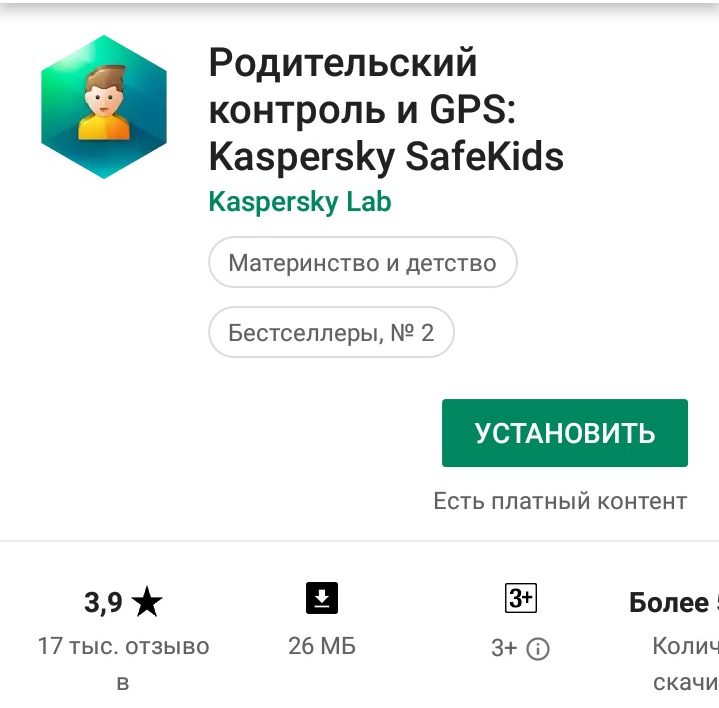
Å sette opp applikasjonen er ikke vanskelig, programmene er enkle å bruke.Den kan brukes til å overvåke handlinger fra småbarn og ungdom. Imidlertid er det ingen avinstallasjonsbeskyttelsesfunksjon i dette programmet. Det vil si at kontroll bare kan utføres med en avtale mellom foreldre og barn. Ellers kan barnet deaktivere denne applikasjonen.
Den betalte versjonen koster 899 rubler.
Fordeler:
- Valg av versjon: betalt eller ikke;
- Filterfunksjonene fungerer som de skal.
Ulemper:
- Evnen til å avinstallere applikasjonen av et barn;
- Klager på feil bruk av funksjonaliteten til bestemmelse av sted.
Barnelansering
Programoppretter - Kule apper for barn.
Bekvemmeligheten med dette systemet er at det i tillegg til standardfunksjonaliteten, for eksempel å begrense tiden som er brukt på Internett, er mulig å tilpasse en tilpasset startskjerm, der barnet ikke vil kunne se "forbudte" applikasjonsikoner. Blant de nyttige kontrollfunksjonene:
- muligheten til å kjøre bare bestemte applikasjoner valgt av foreldrene;
- innføre et forbud mot lansering og drift av Google Play-tjenesten for å forhindre tilgang til betalte tjenester;
- et forbud mot kjøp ved bruk av Play Market;
- overvåke samtaler, SMS, eller forby telefonens driftsmåte, motta og overføre meldinger;
- blokker muligheten til å endre innstillinger på Android;
- sette et forbud mot å endre innstillinger for foreldrekontroll;
- forby utgangen fra skallet spesielt designet for barn.
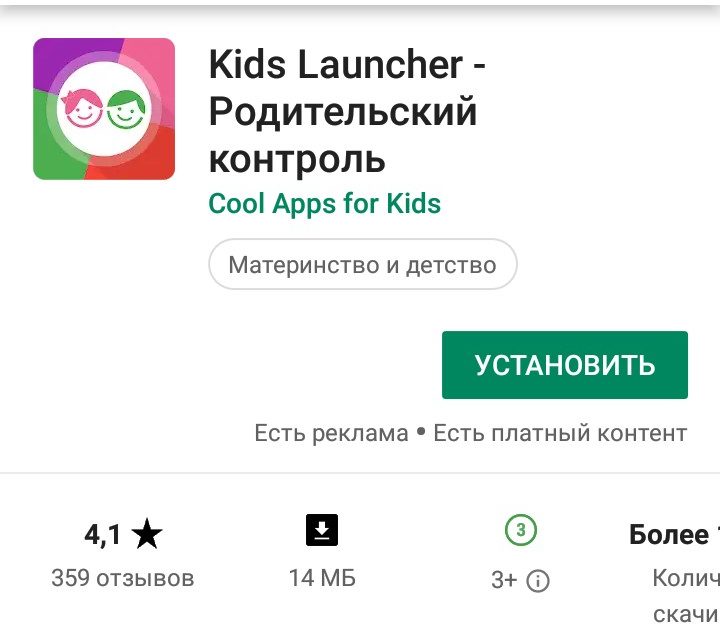
I barnelanseringen brukte utviklerne 5 typer applikasjoner: spill, pedagogisk, pedagogisk, andre, utilgjengelige for barn.
Hvis søknader ikke er merket av foreldre, vil alle applikasjoner som standard være i 5. kategori, og barnet vil ikke ha tilgang til dem. For å gi tilgang til applikasjonen, bare dra den med markøren til tillatelsesområdet.
Ethvert program på enheten kan blokkeres fullstendig av foreldrekontroll, det er også mulig å bruke tidsbegrensninger på individuelle programmer og på hele enheten som helhet.
For dette skallet kan du angi tilgang til nettsteder i en viss tid. Videre kan dette gjøres ved hjelp av fjernkontrollfunksjonen. For dette alternativet gis det et varsel om utløpet av brukstiden. Hvis ingen ytterligere tiltak iverksettes, stenges programmet. Det er ikke behov for en ekstra konto for å kjøre foreldrekontroll.
Kostnad: nedlasting er gratis, men det er betalte innstillinger inne, prisen varierer fra 100 til 800 rubler.
Fordeler:
- Et fargerikt grensesnitt, for eksempel en advarsel om slutten av økten, vil gjøre et lyst monster;
- Fleksible applikasjonsinnstillinger;
- Motta daglige og månedlige rapporter.
Ulemper:
- Ingen plasseringsfunksjon;
- Fokuset er på applikasjoner, ikke innhold på nettet.
Foreldrekontroll på Windows 10 PC
Programmet "foreldrekontroll" forfølger hovedmålene: å beskytte barn mot en overflod av informasjon som unge internettbrukere absorberer i store mengder. Dette overbelaster hans mentale evner sterkt og svekker immunforsvaret. I tillegg kan barn på Internett møte ulike typer provokasjoner, trusler og bli trukket inn i forskjellige svindelformer.

På datamaskiner utstyrt med Windows 10 forbereder Microsoft foreldre på slike situasjoner på forhånd og foreslår å innføre sikkerhetsadministrasjon ved hjelp av "Family Safety" -funksjonen.
Prinsippet for tilnærmingen er veldig enkelt: Ved å opprette en konto for et barn kan du kontrollere aktiviteten til barnet ditt på Internett og beskytte handlingene hans. For å gjøre dette trenger du bare å aktivere Microsoft Family Safety-funksjonen.
Opprette og sette opp en barnekonto: Hovedoppgaven er hvordan du konfigurerer og konfigurerer en barnekonto. Dette gjøres ved å følge stillingene:
- parametere;
- Kontoer;
- familie og andre mennesker;
- legge til et familiemedlem.
Etter å ha fullført overgangen til neste skjermbilde, bør du stoppe valget på barnets konto, fylle ut alle nødvendige elementene.Hvis barnet ikke har en e-postadresse, kan du opprette en. På neste trinn vil systemet be om et telefonnummer for å få tilgangskode til barnets konto.
Etter å ha gått til den opprettede kontoen, er det viktig å lage kontobegrensninger riktig. Som standard er muligheten til å motta rapporter via e-post aktivert, det er mulig å justere listen over nettsteder som er forbudt for visning.
Video om hvordan du oppretter en konto i dette programmet:
Programmet lar deg kontrollere nedlastede og lanserte programmer. Det er mulig å blokkere lanseringen av tidligere nedlastede programmer. Du kan også aldersgrense innhold fra Windows-markedet.
Det er kontroll over tiden du bruker på Internett, muligheten for å begrense den.
Fordeler:
- Gratis;
- Funksjonaliteten er bred;
- Individuelle "forbud" kan konfigureres ut fra barnets alder.
Ulemper:
- Evnen til å jobbe bare "under kontoen";
- Obligatorisk oppføring av personopplysninger om deg selv og familiemedlemmer;
- Applikasjoner kan blokkeres først etter første lansering;
- Barnekontoen oppdateres med forsinkelse.
Vurdering av den beste universelle programvaren for foreldrekontroll
Norton Family Premier - Universal og mest funksjonell kontroll
Eksperter kaller trygt denne applikasjonen for den mest komplette når det gjelder funksjonalitet i dag.
Dette programmet kan installeres separat, eller det kan være innebygd og gratis når du kjøper antivirusprogrammet Norton Security Premium.
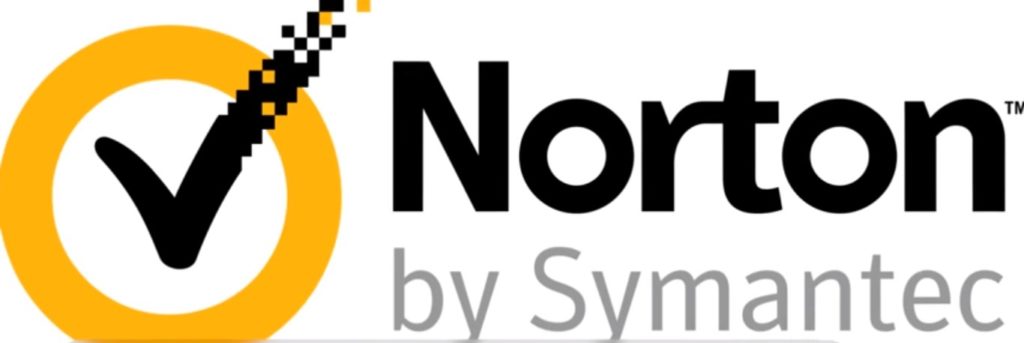 Blant funksjonene til Norton Family Premier:
Blant funksjonene til Norton Family Premier:
- Filtrering av nettinnhold
Barnet bruker Internett fritt, uten risiko for å laste inn sider med upassende eller potensielt farlig innhold. Blokkering av applikasjoner og sider gjøres på programvarenivå.
Som en del av denne muligheten kan foreldre motta rapporter som inneholder en oversikt over nettstedene barna deres besøker, samt en liste over nedlastede og ofte brukte applikasjoner. Dette gjør det mulig å uavhengig blokkere lanseringen av visse verktøy eller begrense innlastingen av sider med feil, etter foreldrenes mening.
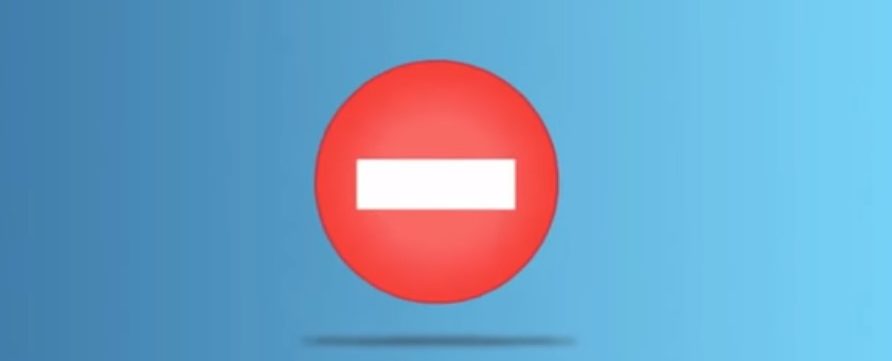
- Begrens barnets online tid
For å forhindre ukontrollert tid brukt på nettverket, vil manuell kontroll av tiden for Internett-bruk tillate. Varigheten stilles inn manuelt av foreldrene. Du kan ganske enkelt sette en daglig grense eller programmere en tidsplan, dvs. Internett-tilgang på bestemte tidspunkter.
Det er mulig å spore barnas aktiviteter på nettverket.
- Spore barns online atferd
Rapporterings- og informasjonssystemet gjør det mulig for foreldrene å diskutere med barnet hva de er interessert i på nettet, å snakke om farene ved Internett. Programmet gjør det mulig å spore historien til sett på videoklipp, sendte og mottatte SMS-meldinger. Denne funksjonaliteten må kobles separat av foreldrene.
- Baby plasseringskontroll
Innebygd GPS holder barnet ditt synlig.
Kostnaden for et årlig abonnement er 1240 rubler.
Applikasjonen er designet for smarttelefoner som kjører iOS (minst 9.0), Android (minst 4.0), og kan også brukes på en PC som kjører Windows (minst 7 med servicepakke).
Fordeler:
- Bred sikkerhetsfunksjonalitet;
- Ulike kontrollfunksjoner og tilleggsapplikasjoner kobles separat etter abonnement. Dette lar deg bare koble til den nødvendige funksjonaliteten;
- Det er en gratis prøveversjon av programmet i en måned.
Ulemper:
- Sporing av videoer utføres bare på nettstedet YouTube.com, en lignende video lagt ut på en annen blogg eller side vil ikke bli overvåket;
- Det er visse systemkrav, og ikke bare for OS-versjonen, men for maskinvaren.
Qustodio foreldrekontrollprogramvare
Dette programmet er gratis og fungerer som et internettfilter. Praktisk er at programkontrollpanelet er på Internett.Dette betyr at produsenten ikke begrenser antallet av dem ved å installere programmet på en hvilken som helst PC, det vil bli kontrollert eller det vil være mulig å bruke ett felles panel.
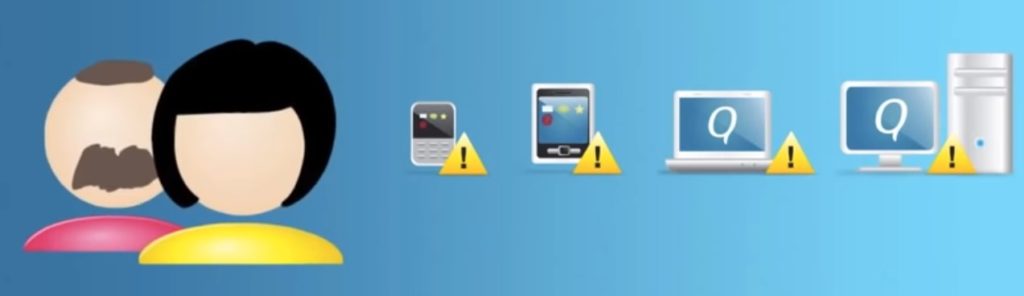
Funksjonell:
- Overvåkning
Panelet mottar et sammendrag av aktiviteten for den valgte enheten, som viser informasjon om:
- Det siste besøket i nettverket;
- Lengden på internett på dagtid;
- Analyse av oppholdet (varighet og trafikk) i nettverket i to uker;
- Overvåking av aktivitet på nettsteder, i en søkemotor, sosiale nettverk;
- Listen over enheter som nettverket ble angitt fra.
- Blokkering og begrensninger
I tillegg til den passive overvåkingen som er beskrevet ovenfor, er det mulig å blokkere enkelte nettsteder. Nettsteder kan velges ut fra deres kategori, dvs. begrense visningen av siden, for eksempel pornografisk innhold. Det er mulig å blokkere nettsteder som det er umulig å nøyaktig bestemme innholdet for, dvs. sider uten kategorier.
Det er mulig å ekskludere det valgte nettstedet helt. Her må du ikke velge en kategori, men det fulle navnet på den forbudte siden.
Sikkert søk ekskluderer umiddelbart upassende nettsteder fra søkeresultatene.
- Tidskontroll
Du kan enten bruke en enkel online tidsbegrensning per dag eller sette en tidsplan.
Funksjonaliteten kan variere avhengig av enheten med hvilket operativsystem applikasjonen er installert. Så når installert på smarttelefoner med Android OS (min 4.0), iOS (min 9.0), vil enkelte applikasjoner bli blokkert, samt et forbud mot kjøp og lansering av spill. Listen over forbudte ikoner er satt av foreldrene.
På Android-smarttelefoner vil barnet ha ekstra funksjonalitet - Panic Button Alerts, en slags SOS-knapp som vil signalisere en fare for foreldrenes smarttelefon.
Foruten de nevnte operativsystemene, fungerer programmet på Windows og Mac.
Tjenesten er populær på grunn av gratis nedlasting.
Fordeler:
- Bred funksjonalitet;
- Tilgjengelig for alle operativsystemer;
- Evne til å overvåke flere enheter;
- Tilgjengelighet av tilleggstjenester (SOS-knapp).
Ulemper:
- Det er betalt innhold.

Tips til foreldre
Mindre brukere av det globale nettverket bruker mesteparten av tiden sin på å kommunisere på forum, chatter og leter etter all slags informasjon. Ofte dykker ikke foreldrene inn i barnets interesser, det han finner i nettverket, som blir hans samtalepartner, venn eller dårlig ønsker. Derfor gir internetpsykologer og programvareutviklere råd til foreldre:
- Prøv å ikke miste synet av hva barnet gjør på nettet, det er ikke overflødig å være klar over hva han har lært på Internett, som han møtte på forumet, om nye venner har dukket opp i chatter eller Skype.
Du kan sjekke listen over kontaktene hans, finne ut om det var noen trusler fra nye bekjente. Du bør ikke være for streng med uforståelige og ubehagelige saker når et barn kommuniserer på Internett, konsekvensen av dette kan være hans hemmelighold; - Hvis foreldre blir guider for barna sine på Internett, vil dette hjelpe barnet bedre å navigere i nettverket, unngå mange problemer og feil. Den gyldne regel: hvis foreldrene ikke leder barnet, vil det absolutt være ”velvillige” som vil ”lære” avkomene dine det han er strengt forbudt å vite. Fra de første minuttene av et barns kjennskap til Internett, må du forklare barnet hvorfor det er umulig å overføre data om deg selv, dine slektninger og venner til noen, publisere bilder.
- Forklar barnet ditt regler for etikette på Internett, hvordan man behandler samtalepartneren. Det er nødvendig for barnet å forstå at det er nødvendig å sette denne tonen for å motta en høflig respons. Forklar ham at tvilsom, truende informasjon ikke kan overføres til noen på nettverket.
- Advarsel den unge brukeren din om å ikke legge fremmede til vennelistene dine, da det kan hende at den "ukjente vennen" ikke er den personen han prøver å vises for ham. Barnet bør forklares farene ved å laste ned betalt informasjon.
Ved å følge de ovennevnte tipsene, supplert med installasjonen av riktig foreldrekontrollapplikasjon, vil barnet ditt begrense farlig eksponering på nettet. Hvis du allerede har erfaring med å bruke et slags foreldrekontrollprogram, kan du fortelle oss om det i kommentarene.












